Prispôsobenie stavov v prehľade ukazovateľov výkonu služby Power BI
VZŤAHUJE SA NA: služba Power BI aplikácie Power BI Desktop
Statusy sú neoddeliteľnou súčasťou sledovania metriky. V niektorých scenároch nie sú stavy obsahujúce prehľad ukazovateľov výkonu správne pre potreby vašej organizácie. Stavy možno budete chcieť prispôsobiť tak, aby odrážali terminológiu vašej organizácie.
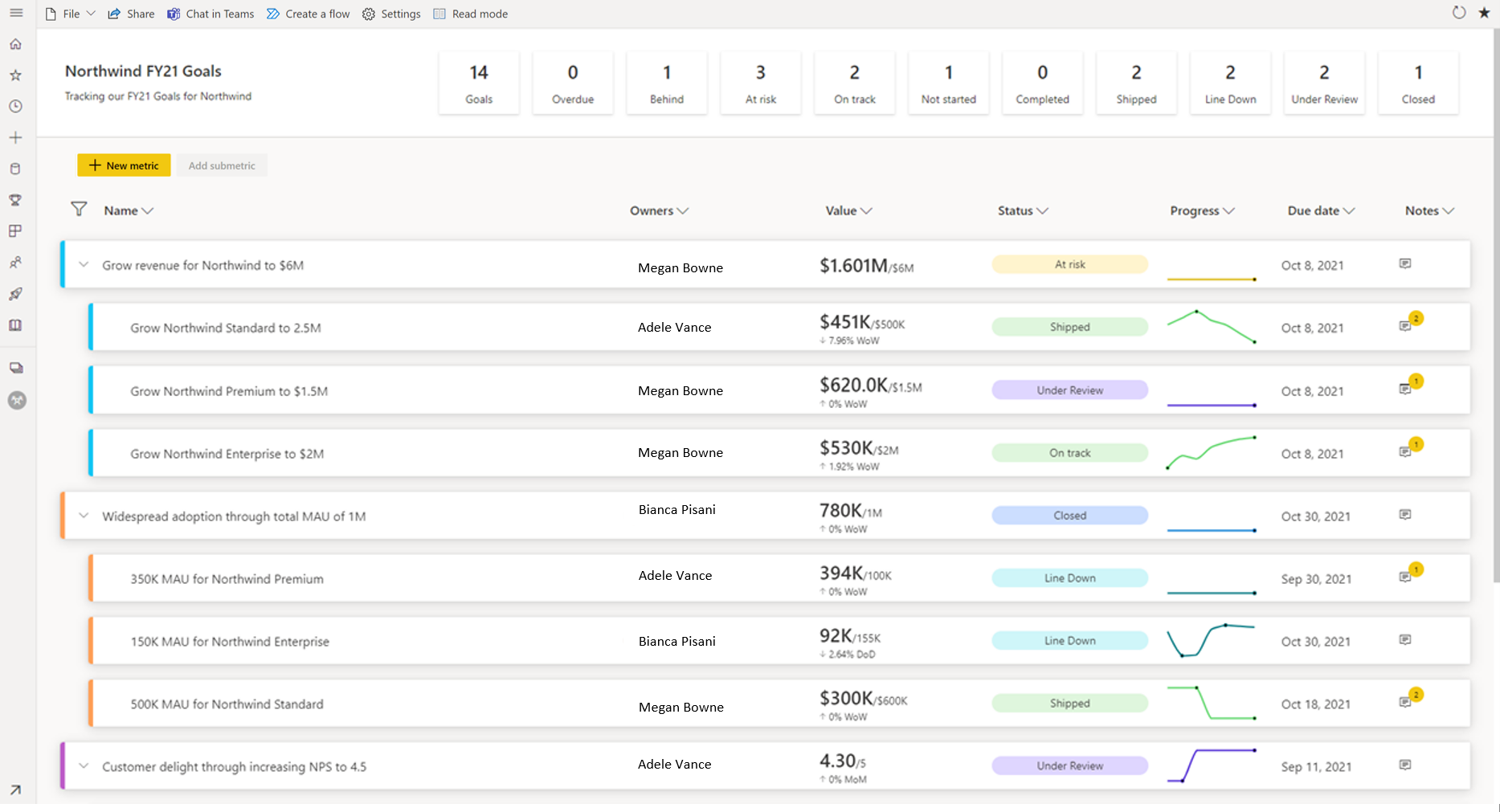
Začatie prispôsobenia
Keď otvoríte prehľad ukazovateľov výkonu v režime úprav, existujú dva vstupné body, ktoré môžu začať prispôsobovať stavy.
Vyberte ikonu Nastavenia ozubeného kolieska alebo
Vyberte časť Stavy na table Nastavenia prehľadu ukazovateľov výkonu.
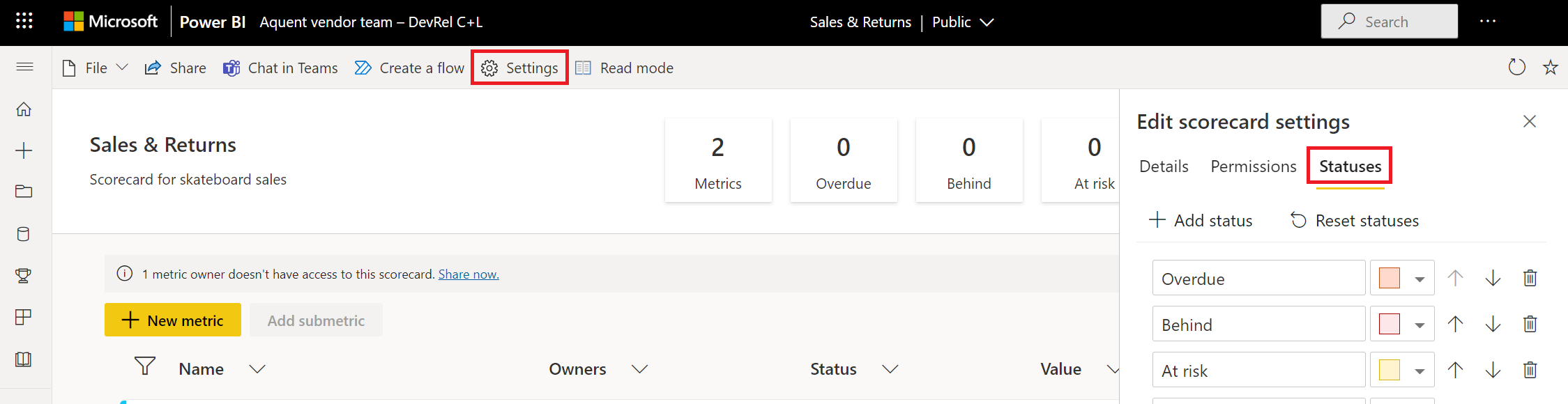
Do tejto oblasti sa môžete dostať aj úpravou vnorenej metriky.
V režime úprav prehľadu ukazovateľov výkonu vyberte ikonu ceruzky a upravte metriku.
V časti Stav vyberte na konci zoznamu možnosť Spravovať stavy.
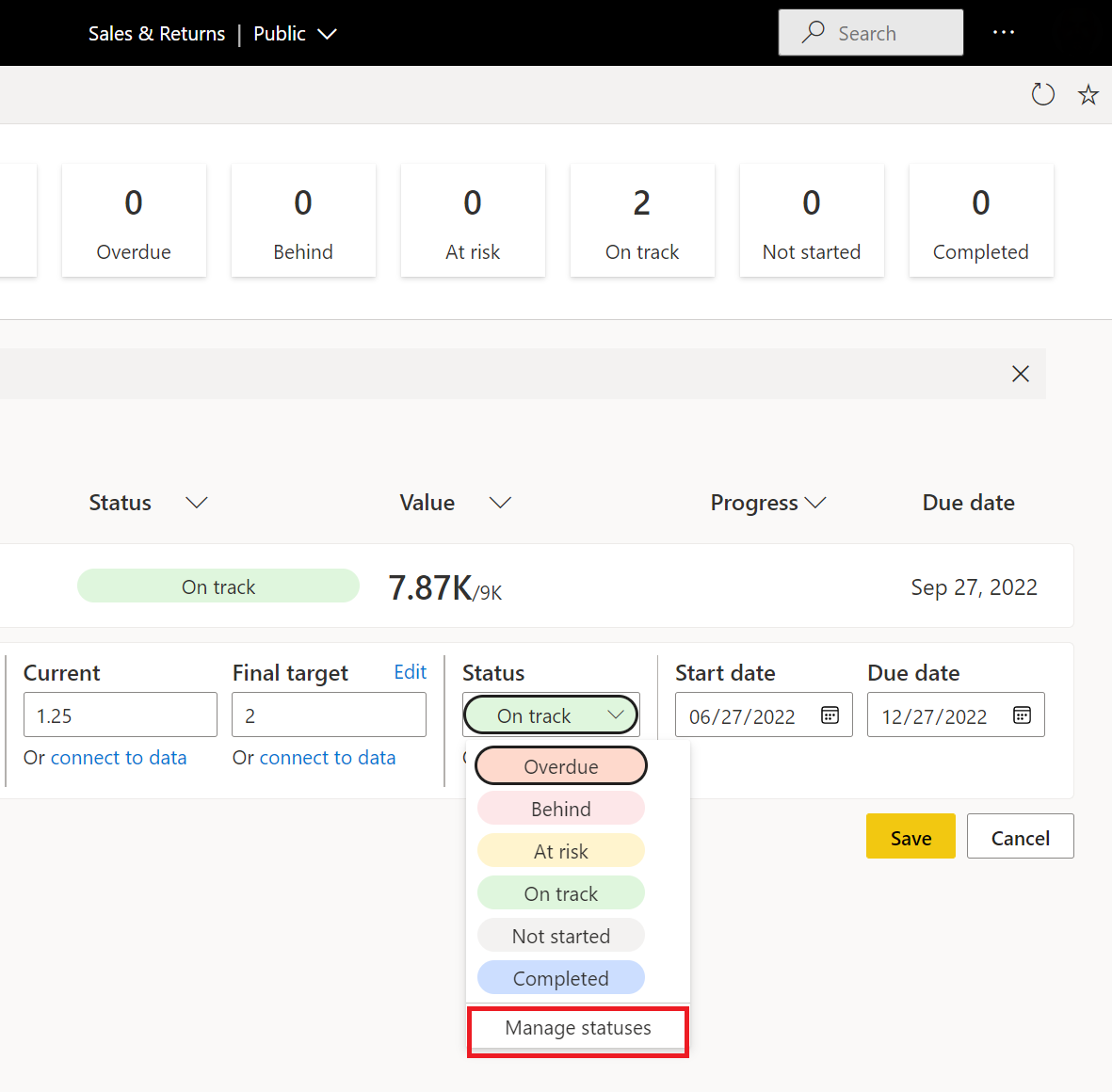
Úprava stavov
Keď sa dostanete do časti Spravovať stavy , môžete vykonať niekoľko rôznych akcií. Môžete vytvoriť nové stavy, premenovať existujúce stavy a zmeniť farbu priradenú k stavu.
Ak chcete pridať nový stav, vyberte v hornej časti tlačidlo Pridať stav .
Ak chcete premenovať existujúci stav, zvýraznite text a zadajte nový názov stavu.
Ak chcete zmeniť farbu priradenú k stavu, vyberte nástroj na výber farieb napravo od stavu a vyberte požadovanú farbu.
Ak chcete stav odstrániť, vyberte ikonu koša.
Ak chcete zmeniť poradie stavov v zozname, pomocou tlačidiel so šípkami môžete presunúť položku nahor, nadol alebo vybrať a presunúť stav na nové miesto.
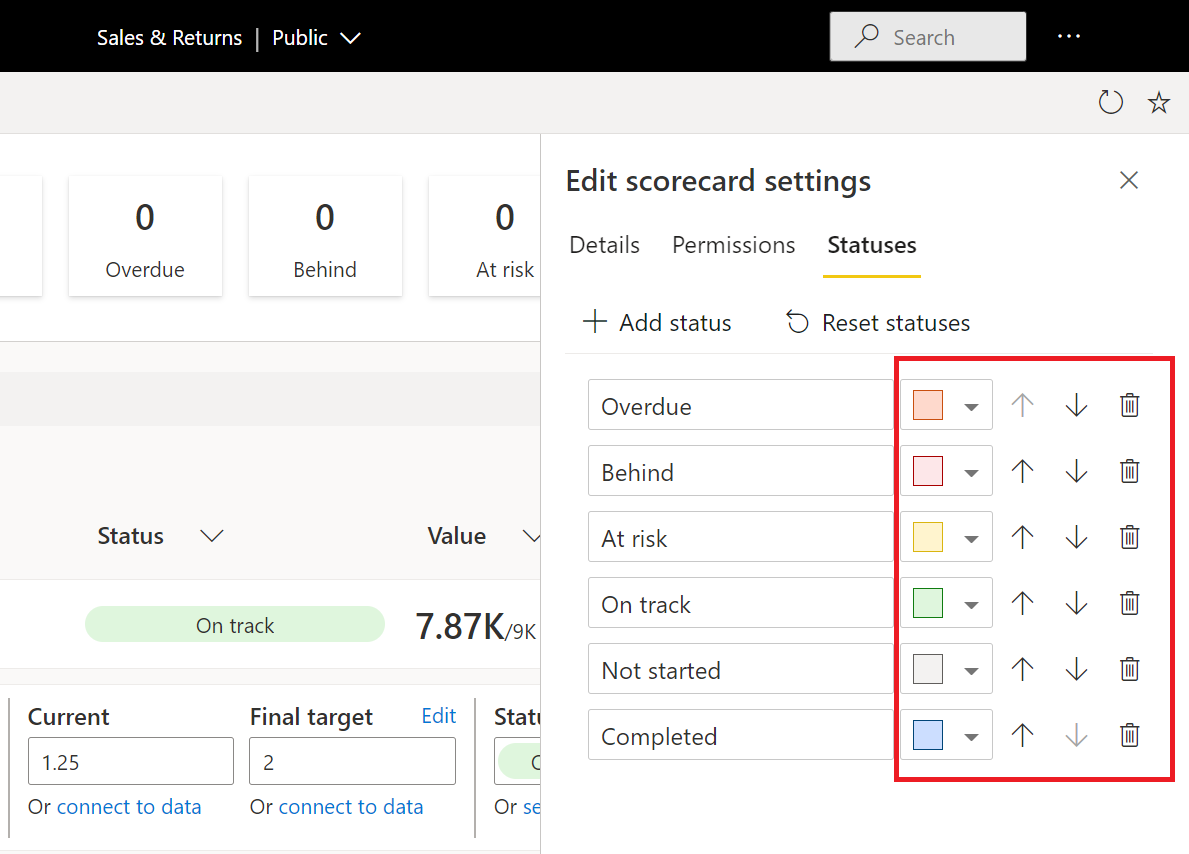
Zmenou poradia stavov špecifikujete poradie priority. Poradie priority sa vráti vhod na prehľad ukazovateľov výkonu. Máte možnosť zoradiť metriky podľa priority stavu.
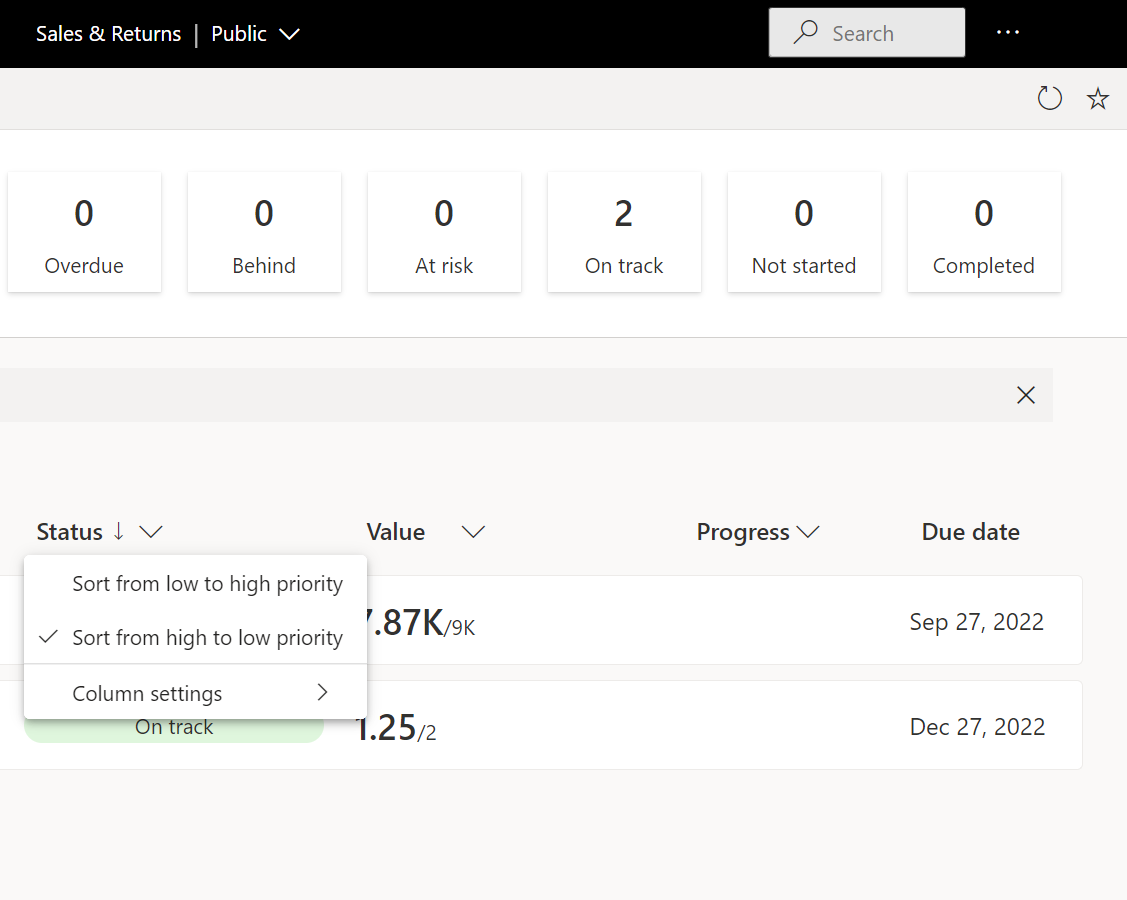
Ak chcete obnoviť všetky stavy na predvolené nastavenia (pôvodné stavy prehľadu ukazovateľov výkonu), v hornej časti vyberte položku Resetovať stavy .
Odstránenie stavov
Keď odstránite stav, už nebude vo vašom zozname stavu k dispozícii. Keď vykonávate kontroly, odstránený stav sa nezobrazuje ako možnosť. V sémantickom modeli sme však zachovali históriu a históriu obnovovania až do 12 odstránených stavov.
Ak metrika používa odstránený stav, zachováva sa stav metriky, kým ju nezmeníte , či už úpravou alebo prihlásením. Na nasledujúcom obrázku napríklad vidíte, že stav Riadok nadol už nie je v zozname stavu k dispozícii, ale neodstránime metriky, ktoré používajú daný stav.
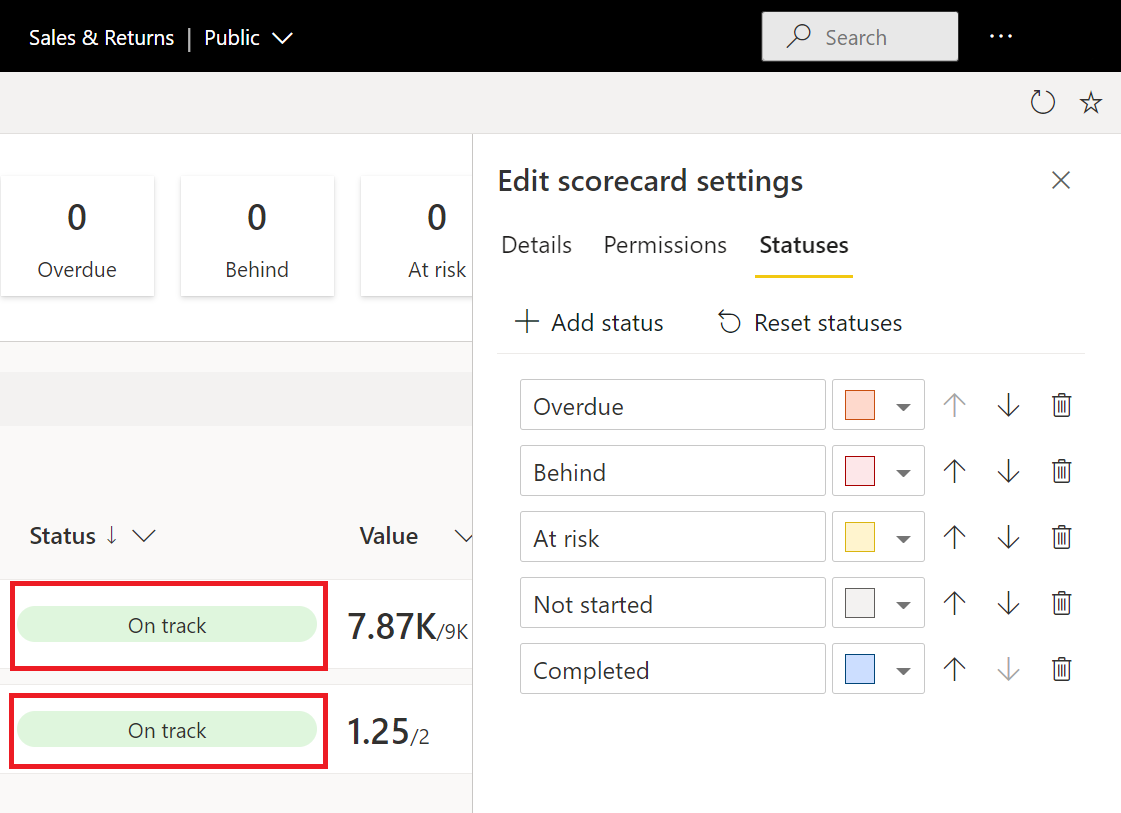
Stavy môžete prispôsobiť terminológii, ktorú vo vašej organizácii každý deň používate. Zabezpečte, aby všetci používatelia vo vašom tíme jednoducho pochopili a zjednodušili bezproblémovú prácu metrík vo vašej organizácii.
Súvisiaci obsah
- Začíname s metrikami v službe Power BI
- Vytvorenie prehľadov ukazovateľov výkonu a manuálnych metrík v službe Power BI
- Vytváranie pripojených metrík v službe Power BI
- Neustály prehľad o metrikách v službe Power BI
Máte ďalšie otázky? Skúste Komunita Power BI.